6 būdai, kaip skaityti „Mac“ diską sistemoje „Windows“.

Reikia skaityti „Mac“ diską sistemoje „Windows“? Šiandienos straipsnyje bus pasakyta viskas, ką reikia žinoti, kad „Mac“ diskas veiktų sistemoje „Windows“.

Reikia skaityti „Mac“ diską sistemoje „Windows“? Deja, tai nėra paprasta. Negalite tiesiog prijungti „Mac“ disko prie „Windows“ kompiuterio ir tikėtis, kad jis veiks. Nesijaudink! Šiandienos straipsnyje bus pasakyta viskas, ką reikia žinoti, kad „Mac“ diskas veiktų sistemoje „Windows“.
Kaip skaityti failų sistemą „Mac“ diske sistemoje „Windows“.
„Windows“ ir „MacOS“ naudoja skirtingas failų sistemas. „Windows“ vidiniams diskams naudoja NTFS, o „Apple“ 2017 m. pradžioje HFS+ pakeitė „Apple“ failų sistema (APFS). Šiandien APFS naudojama „Mac“, „iPhone“, „iPad“ ir „Apple TV“ įrenginiuose.
Išoriniai standieji diskai ir USB diskai dažnai formatuojami naudojant Windows FAT32 failų sistemą, kad būtų užtikrintas maksimalus suderinamumas. Dauguma įrenginių, įskaitant „Mac“, gali skaityti ir rašyti iš FAT32 įrenginių. Yra net būdas priversti „Mac“ skaityti NTFS diską.
Visi nauji „Mac“ diskai bus suformatuoti naudojant APFS. Senesnius „Mac“ diskus vis tiek galima suformatuoti naudojant HFS+ failų sistemą. Pagal numatytuosius nustatymus „Windows“ negali nuskaityti šių failų sistemų.
Šiandienos straipsnis parodys, kaip pasiekti „Mac“ diską, suformatuotą APFS arba HFS+ sistemoje „Windows“.
Pirmiausia pažiūrėkime, kaip perskaityti naują Apple failų sistemos formatą sistemoje Windows. Visos šios programos leis skaityti diskus iš bet kurio „Apple“ įrenginio, ne tik „Mac“.
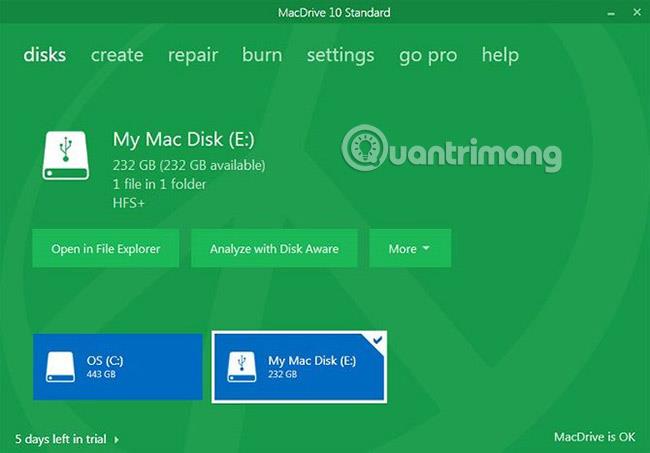
„MacDrive“ yra viena iš tų programų, kurios egzistuoja gana ilgą laiką. Pirmoji versija buvo išleista 1996 m. Jei neprieštaraujate leisti pinigus, tai yra programinė įranga, kurios ieškote. Programa veikia su APFS ir HFS+ diskais.
Skirtingai nuo kai kurių kitų sąrašo parinkčių, „MacDrive“ leidžia skaityti ir rašyti duomenis į „Mac“ formatuotą diską tiesiai iš „Windows“.
Svarbiausias programos akcentas yra pertvarkytas disko valdymo langas . Jis veikia kaip visų „Mac“ diskų, prijungtų prie „Windows“, centras.
Taip pat galėsite matyti savo APFS arba HFS+ diską tiesiai „File Explorer“, todėl galėsite lengvai integruoti su likusia „ Windows“ operacine sistema .
Kitos naudingos funkcijos yra galimybė kurti ir skaidyti Mac diskus tiesiai iš kompiuterio, galingos disko klaidų atkūrimo funkcijos ir patikimi saugos įrankiai.
Standartinė versija kainuoja 49,99 USD (1 160 000 VND). Taip pat yra „Pro“ versija, kuri pateikiama su daugybe papildomų funkcijų, įskaitant automatinį failų defragmentavimą, RAID nustatymų palaikymą ir „Mac ISO“ failų kūrimą. Prieš nuspręsdami įsigyti programinę įrangą, galite ją išbandyti 5 dienas.
Atsisiųskite „MacDrive“ (49,99 USD).
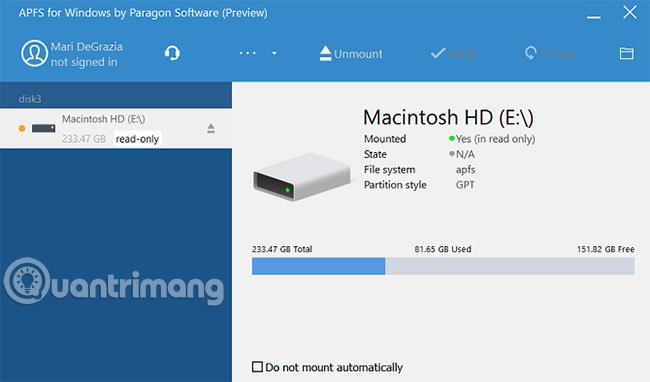
Paragon APFS for Windows taip pat yra mokama programa ir pagrindinis MacDrive konkurentas.
Programa suteikia skaitymo ir rašymo prieigą prie APFS formatuotų skaidinių, suglaudintų ir veidrodinių failų, taip pat tik skaitymo palaikymą šifruotiems diskams.
Jis palaiko automatinį diskų montavimą paleidžiant, bet neturi skaidymo įrankių, tokių kaip „MacDrive“.
MacDrive yra geresnis nei Paragon, nes palaiko HFS+. Paragon APFS for Windows palaiko tik APFS formatuotus diskus. Jei turite kai kuriuos senesnius „Mac“ įrenginius, kuriuose vis dar veikia HFS+, „Windows“ skirtą „Paragon HFS+“ turėsite įsigyti atskirai. Todėl MacDrive yra ekonomiškesnis pasirinkimas.
Ši programinė įranga kainuoja 49,95 USD (1 158 000 VND) ir veikia trijuose „Windows“ kompiuteriuose.
Atsisiųskite „Paragon APFS“, skirtą „Windows“ (49,95 USD).
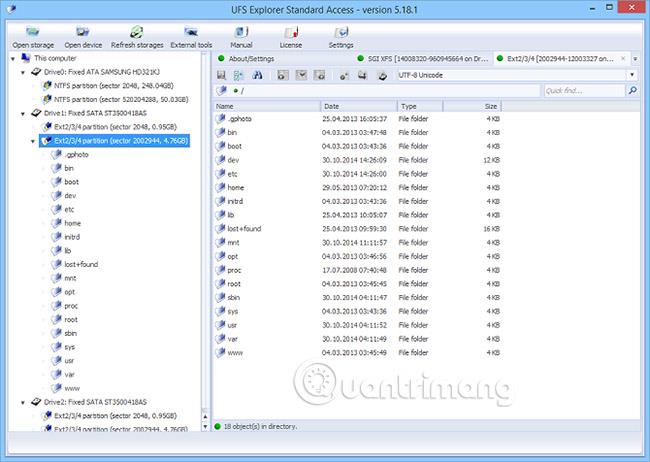
Trečioji ir paskutinė rekomendacija šiandieniniame straipsnyje, kaip skaityti APFS diskus sistemoje „Windows“, yra „UFS Explorer Standard Recovery“. Kaip ir dvi aukščiau pateiktos parinktys, tai yra mokama parinktis. Paraiška kainuoja 21,95 € (583 000 VND).
„UFS Explorer Standard Recovery“ yra universaliausia programa šiame sąraše. Jis gali skaityti abu mus dominančius formatus, APFS ir HFS+, taip pat NTFS, FAT, FAT32, exFAT , SGI XFS, Linux JFS, Unix/BSD, UFS/UFS2 ir VMware VMFS.
Taigi, tai yra programa, kurią reikia pasirinkti, jei dienos metu dažnai tenka perjungti daugybę skirtingų operacinių sistemų pirmyn ir atgal.
„UFS Explorer Standard Recovery“ taip pat yra su RAID palaikymu. Ši programa turi integruotą RAID kūrimo priemonę, todėl galite ją pritaikyti pagal poreikį.
Programa turi nemokamą, neriboto laiko versiją, tačiau ji leis kopijuoti tik mažesnius nei 256 KB failus.
Atsisiųskite UFS Explorer standartinę prieigą (21,95 €).
Jei jūsų „Mac“ diske vis dar veikia HFS+, naudokite vieną iš šių trijų būdų.
Jei jums reikia tik perskaityti diską, galite įdiegti Apple HFS+ tvarkykles, skirtas Windows. Prieš tęsdami būtinai pašalinkite Paragon arba MacDrive.
Atsisiųskite Apple HFS+ tvarkyklę, skirtą Windows Vista / AH win 7+8 / AH Windows10 :
1. Nukopijuokite ApplsHFS.sys ir AppleMNT.sys failus į C:\Windows\System32\drivers
2. Sujunkite failą Add_AppleHFS.reg su Windows registru.
3. Iš naujo paleiskite sistemą.
Paleidus iš naujo, „Mac“ suformatuotas diskas bus rodomas šiame kompiuteryje. Šis metodas suteikia vartotojui tik leidimą skaityti diską. Jei norite redaguoti arba ištrinti failus, išbandykite vieną iš toliau pateiktų alternatyvių būdų.
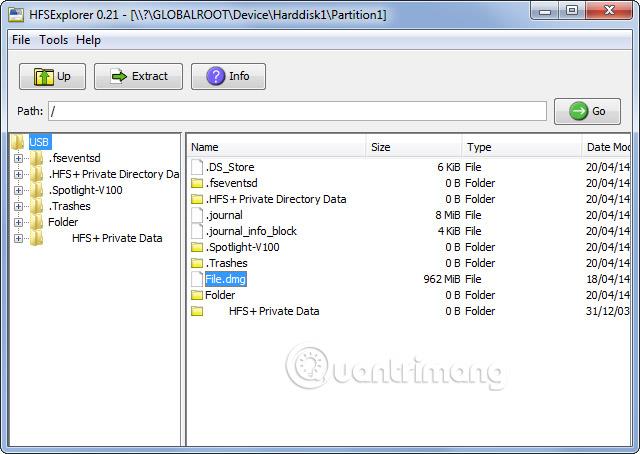
HFSExplorer yra visiškai nemokama. Galite naudoti jį norėdami pasiekti „Mac“ failų sistemas iš „Windows“ neišleisdami pinigų. Kūrėjai jį atnaujino nuo 2015 m. spalio mėn., nes buvo įdiegta APFS, tačiau ji vis dar veikia senose sistemose.
HFSExplorer reikia Java. Dažniausiai Java diegti nerekomenduojama, tačiau tokiu atveju tai būtina, jei nenorite nusausinti piniginės. Taip pat turite paleisti programą su administratoriaus teisėmis.
Naudoti šį įrankį labai paprasta. Prijunkite Mac formatuotą diską prie Windows sistemos, atidarykite HFSExplorer ir spustelėkite Failas > Įkelti failų sistemą iš įrenginio . HFSExplorer gali automatiškai rasti visus įrenginius, prijungtus prie HFS+ failų sistemos, ir juos atidaryti. Tada galite išskleisti failus iš HFSExplorer lango į Windows diską.
Atminkite, kad HFSExplorer veikia tik skaitymo režimu , todėl failų, esančių Mac diske, negalima keisti ar ištrinti. Ji taip pat neintegruojama su Windows File Explorer – failus galima rasti programoje HFSExplorer – ir jūs turite juos nukopijuoti kitur.
Atsisiųskite HFSExplorer (nemokamą): catacombae.org/hfsexplorer
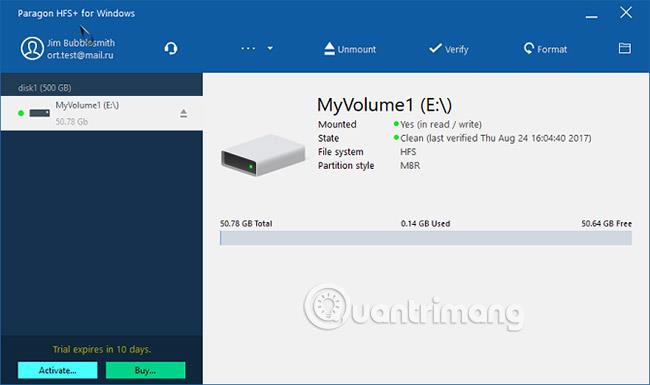
Paragon HFS+ for Windows yra mokama programa, tačiau ji tikrai išsiskiria dėl papildomų funkcijų.
Skirtingai nuo HFSExplorer, Paragon HFS+ for Windows suteikia visišką skaitymo ir rašymo prieigą prie Mac diskų, žadėdamas didesnį našumą. Jis netgi integruoja HFS+ failų sistemas su Windows Explorer arba File Explorer sistemoje Windows. Su šia programa bet kuri „Windows“ programa gali skaityti arba rašyti „Mac“ diskus.
Programa kainuoja 19,95 USD (463 000 VND), tačiau turi 10 dienų nemokamą bandomąją versiją. Jei reikia atkurti failus tik iš vieno disko, pakanka 10 dienų įdiegti šios failų sistemos tvarkyklę, nukopijuoti reikiamus failus ir jį pašalinti.
Paragon HFS+ nereikalauja Java.
Atsisiųskite „Paragon HFS+“, skirtą „Windows“ (19,95 USD).
Jei turite „Mac“ diską, kuriame yra duomenų, bet nebeturite „Mac“, amžinai neliksite įstrigę „Mac“ failų sistemoje. Atkūrę failus iš „Mac“ disko naudodami vieną iš anksčiau pateiktų įrankių, galite formatuoti diską ir konvertuoti jį į standartinį FAT32 skaidinį, kad jį būtų galima naudoti daugelyje įrenginių.
Formatuojant bus ištrinti visi diske esantys failai, todėl prieš tai darydami būtinai sukurkite atsargines failų kopijas. Norėdami formatuoti diską , tiesiog naudokite dialogo langą, kuris pasirodo prijungus diską prie kompiuterio.
Sėkmės!
Žiūrėti daugiau:
Jei jums labiau patinka „VMware“, o ne „VirtualBox“, galite sukurti „macOS Monterey“ virtualią mašiną naudodami „VMware“, kuri veikia lygiai taip pat, kaip „VirtualBox“.
Šis straipsnis padės atlikti paprastus veiksmus, kuriuos reikia atlikti norint ištrinti (pamiršti) anksčiau prijungtą „WiFi“ tinklą „Mac“.
Slaptažodžio nustatymas kompiuteryje yra paprasčiausias būdas apsaugoti kompiuterį nuo neteisėtos prieigos arba kompiuterio įsibrovimo, norint pasiekti dokumentus ar asmeninius duomenis.
Pastaruoju metu „Java“ susiduria su didelėmis saugumo problemomis, šiame įrankyje yra daug spragų. Piratai gali pavogti svarbią informaciją. Todėl norėdami užtikrinti informacijos saugumą, turėtumėte pašalinti Java iš savo kompiuterio žiniatinklio naršyklės.
Reikia skaityti „Mac“ diską sistemoje „Windows“? Šiandienos straipsnyje bus pasakyta viskas, ką reikia žinoti, kad „Mac“ diskas veiktų sistemoje „Windows“.
DPI (taškai colyje) yra kompiuterio pelės jautrumo matavimo vienetas. Kuo didesnis DPI, tuo ilgiau ekrane esantis žymeklis gali judėti ekrane kiekvieną kartą pajudinus pelę.
„Tips.BlogCafeIT“ padės jums įdiegti „Windows 10“ „MacBook Pro“ (2016 m. ir naujesnė versija).
Paslėpus arba paslėpus aplanką ar failą kompiuteryje, iš dalies užtikrinamas tame aplanke ar faile esančios informacijos saugumas, kad kiti jų nerastų.
Kai kurie mokslininkai mano, kad kompiuterių skleidžiama šviesa yra daugelio žmonių miego trūkumo ir neramaus miego priežastis. Laimei, yra sprendimas – mėlynos šviesos ribojimo funkcija asmeniniame kompiuteryje ir „Mac“ – padėsianti atsikratyti šios miego trūkumo problemos.
Jei jūsų kompiuteris, „Mac“ ar „Android“, „iOS“ įrenginiai negali žiūrėti vaizdo įrašų „Youtube“, negali įkelti vaizdo įrašų arba vaizdo įrašai nepaleidžiami... tuomet galite taikyti kai kuriuos toliau pateiktus sprendimus, kad ištaisytumėte klaidą.








